Raspberry Pi 3 Compute Moduleとは
こちらの記事を参照してください。
なお、この記事では、以降CM3と略します。
Rasbian のインストール
CM3にはRaspberry Pi 3同様にRaspbianがインストールできます。ただし、eMMCが4GBしか無いため、Lite版のインストールをおすすめします。
今回は、Raspbian Stretch Lite November 2018をインストールしました。
- CM3を別のPCからマウントする
Raspberry Piでは、MicroSDカードにRaspbianを書き込みますが、CM3では、eMMCに書き込むので、CM3をOSインストールに使用するPC(ホストPC)にマウントする必要があります。以下、Windowsでの手順となります。
公式ドキュメント:https://www.raspberrypi.org/documentation/hardware/computemodule/cm-emmc-flashing.md
2. マウントするためのツールを、https://github.com/raspberrypi/usbboot/raw/master/win32/rpiboot_setup.exe よりダウンロードしてインストールします。実行ファイルに署名がない為Windows Defenderの警告が出ます。"詳細情報"をクリックした後に"実行"ボタンを押してインストールを進めます。
3. IO Board上にある、J4を、EN側にセットします。
4. 電源とPCを接続します。USB Micro Bコネクタは2つ有りますが、それぞれ繋ぐコネクタが異なりますので注意しましょう。
5. RPiBoot.exeを実行します。"rpiboot"というキーワードでスタートメニューを検索すると実行できます。
6. コマンドプロンプトが開きプログラムが実行します。しばらくすると、コマンドプロンプトが自動的に閉じて、USBドライブとして認識されます。
7. 通常のRaspberry PiでのOSインストール同様に、Win32 Disk Imagerを利用してOSイメージの書き込みを行います。デバイスには、6.の段階で認識したドライブを指定します。
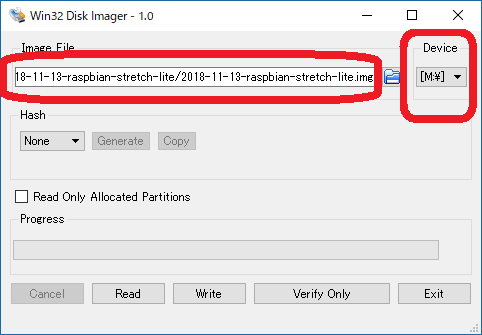
8. 書き込みが完了するとセットアップ終了です。
CM3の起動
PCと繋がっているUSBケーブル(USB SLAVEコネクタに接続されているもの)を外して電源を入れると起動します。
CM3には、有線LANが搭載されていないので、有線LANで接続する場合、USB-LANアダプタを使用する必要があります。
今回は、IOデータの、ETX3-US2を使用しました。
USBが1口しかない為、USBハブはほぼ必須と言えます。電源が不安定になることによるトラブルを防ぐ為に、セルフパワー(ACアダプタを使用するタイプ)のUSBハブの使用をおすすめします。今回は、ELECOMの、U2H-TZS420SBKを利用しています。
以降は、通常のRaspberry Pi 3のように使用できます。
